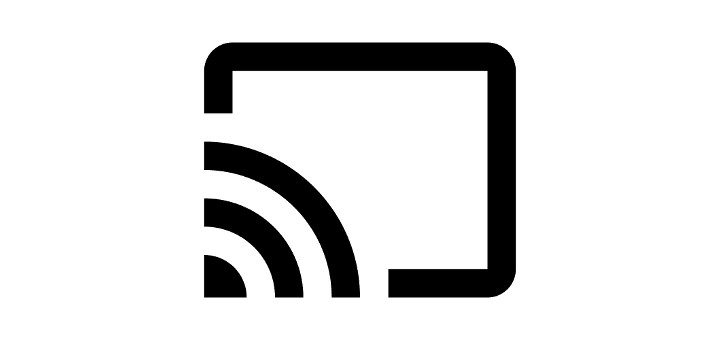Kaip išjungti automatinį taisymą „Stylo 4“.

Mokomoji medžiaga, kaip elgtis su automatiškai pataisytais žodžiais „LG Stylo 4“ išmaniajame telefone.
Sužinokite, kaip LG Stylo 4 išmaniajame telefone atlikti minkštą arba standųjį atstatymą, jei kiltų problemų su įrenginiu.
Minkštas atstatymas tiesiog paleis įrenginį iš naujo. Atlikite šiuos veiksmus, jei „Stylo 4“ užstrigo arba nereaguoja į įvestį. Šie veiksmai neištrins duomenų iš įrenginio.
Griežtas atstatymas nustatys visus telefono duomenis ir nustatymus į gamyklinius numatytuosius nustatymus. Šie veiksmai ištrins duomenis.
Pastaba: jei įrenginio nuosavybė keičiasi arba nenorite naudoti tos pačios „Google“ paskyros po standaus nustatymo iš naujo, būtinai pašalinkite paskyrą iš „Bendra“ > „Paskyros“.
Kai telefonas išjungtas, paspauskite ir palaikykite mygtuką „ Maitinimas / užraktas “ ir „ Garsumo mažinimo “ mygtuką.
Atleiskite „ Power/Lock “ mygtuką, kai pasirodys LG logotipas, tada dar kartą paspauskite ir palaikykite. Atlikite tai ir toliau laikydami nuspaudę mygtuką „ Garsumo mažinimas “.
Atleiskite abu mygtukus, kai pamatysite parinktį „ Atstatyti gamyklinius duomenis “.
Naudokite garsumo mygtukus, kad perjungtumėte pasirinkimą į „ Gamyklinių duomenų atkūrimas “. Norėdami jį pasirinkti, naudokite mygtuką „ Power/Lock “.
Naudokite garsumo mygtukus, kad perjungtumėte pasirinkimą į „ Taip “. Norėdami jį pasirinkti, naudokite mygtuką „ Power/Lock “.
Pastaba: jei įrenginio nuosavybė keičiasi arba nenorite naudoti tos pačios „Google“ paskyros po standaus nustatymo iš naujo, būtinai pašalinkite paskyrą iš „Bendra“ > „Paskyros“.
Eikite į „ Nustatymai “ > „ Bendra “ > „ Paleisti iš naujo ir atkurti “ > „ Gamyklinių duomenų atkūrimas “ > „ Atstatyti telefoną “ > „ Ištrinti viską “ > „ Gerai “.
Mokomoji medžiaga, kaip elgtis su automatiškai pataisytais žodžiais „LG Stylo 4“ išmaniajame telefone.
Sužinokite, kaip mėgautis turiniu savo telefone naudodami didesnį televizoriaus ekraną, naudodami šią mokymo programą.
Mokomoji programa, kurioje parodyta, kaip atlikti minkštą ir griežtą atstatymą LG Stylo 4 išmaniajame telefone.
Įvedę root teises į „Android“ telefoną, gausite visišką prieigą prie sistemos ir galėsite paleisti daugybę programų, kurioms reikalinga root teisė.
„Android“ telefono mygtukai skirti ne tik garsumui reguliuoti ar ekranui pažadinti. Atlikus kelis paprastus pakeitimus, jie gali tapti sparčiaisiais klavišais, skirtais greitai nufotografuoti, praleisti dainas, paleisti programas ar net įjungti avarines funkcijas.
Jei palikote nešiojamąjį kompiuterį darbe ir turite skubiai išsiųsti ataskaitą viršininkui, ką daryti? Naudokite išmanųjį telefoną. Dar sudėtingiau – paverskite telefoną kompiuteriu, kad galėtumėte lengviau atlikti kelias užduotis vienu metu.
„Android 16“ turi užrakinimo ekrano valdiklius, kad galėtumėte keisti užrakinimo ekraną pagal savo skonį, todėl užrakinimo ekranas yra daug naudingesnis.
„Android“ vaizdo vaizde režimas padės sumažinti vaizdo įrašą ir žiūrėti jį vaizdo vaizde režimu, žiūrint vaizdo įrašą kitoje sąsajoje, kad galėtumėte atlikti kitus veiksmus.
Vaizdo įrašų redagavimas „Android“ sistemoje taps lengvas dėka geriausių vaizdo įrašų redagavimo programų ir programinės įrangos, kurią išvardijome šiame straipsnyje. Įsitikinkite, kad turėsite gražių, magiškų ir stilingų nuotraukų, kuriomis galėsite dalytis su draugais „Facebook“ ar „Instagram“.
„Android Debug Bridge“ (ADB) yra galinga ir universali priemonė, leidžianti atlikti daugybę veiksmų, pavyzdžiui, rasti žurnalus, įdiegti ir pašalinti programas, perkelti failus, gauti šaknines ir „flash“ ROM kopijas, kurti įrenginių atsargines kopijas.
Su automatiškai spustelėjamomis programėlėmis. Jums nereikės daug ką daryti žaidžiant žaidimus, naudojantis programėlėmis ar atliekant įrenginyje esančias užduotis.
Nors stebuklingo sprendimo nėra, nedideli įrenginio įkrovimo, naudojimo ir laikymo būdo pakeitimai gali turėti didelės įtakos akumuliatoriaus nusidėvėjimo sulėtinimui.
Šiuo metu daugelio žmonių mėgstamas telefonas yra „OnePlus 13“, nes be puikios aparatinės įrangos, jis taip pat turi jau dešimtmečius egzistuojančią funkciją: infraraudonųjų spindulių jutiklį („IR Blaster“).